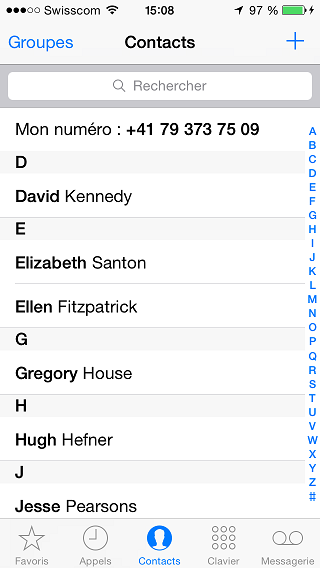Ce guide simple vous montre comment transférer les contacts d’un Nokia à un iPhone. Le transfert se fait via le logiciel Nokia PC Suite gratuit et CopyTrans Contacts. Cette méthode fonctionne pour les anciens Nokia, y compris le Nokia 6000, 7000, et 8000, le Nokia E, N, la série X et les Nokia fonctionnant sur Symbian. Tous les types d’iPhone sont également pris en charge.
Dans cet article nous utilisons un Nokia 6210
Le transfert se fait en deux étapes. La première consiste à transférer des contacts Nokia vers un PC et, la deuxième, à importer les contacts du PC vers l’iPhone.
Transférer les contacts Nokia sur le PC
-
Téléchargez le logiciel adéquat au transfert des contacts Nokia vers le PC; « Nokia PC Suite ». Il est gratuit: Nokia PC Suite
-
Ouvrez Nokia PC Suite et connectez votre Nokia avec un câble USB. Cliquez sur l’icône du carnet d’adresses.
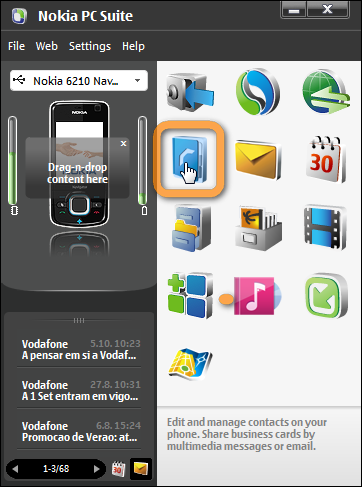
-
Une nouvelle fenêtre appelée « Nokia Communication Center » s’ouvre. Elle contient la liste des contacts du Nokia.
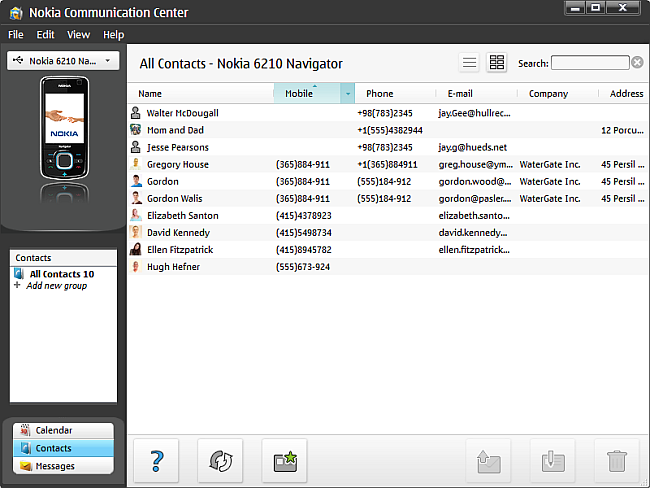
-
Créez un nouveau dossier sur le PC dans lequel vous allez transférer les contacts du Nokia. Nous recommandons de créer le nouveau dossier directement sur le bureau pour un accès facile.
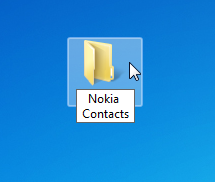
-
Sélectionnez tous les contacts dans la fenêtre « Nokia Communication Center ».
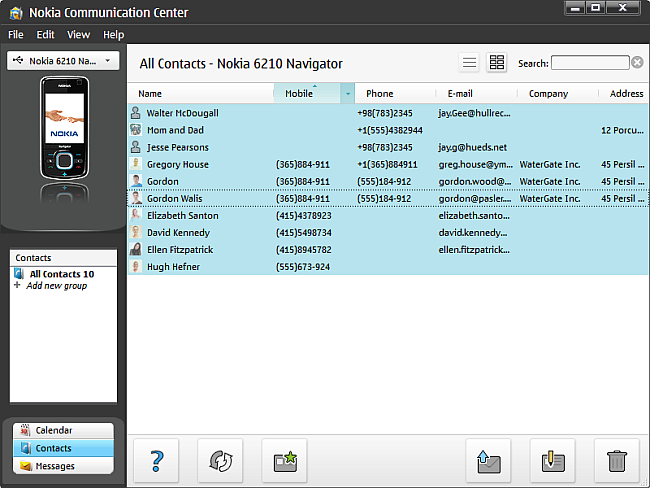
-
Une fois sélectionné, faites un glisser-déposer des contacts dans le dossier nouvellement créé.
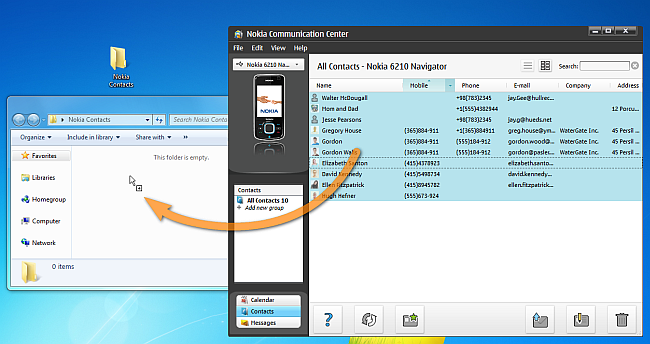
-
Vos contacts Nokia sont sauvegardés sur votre PC sous forme de fichiers vCard.
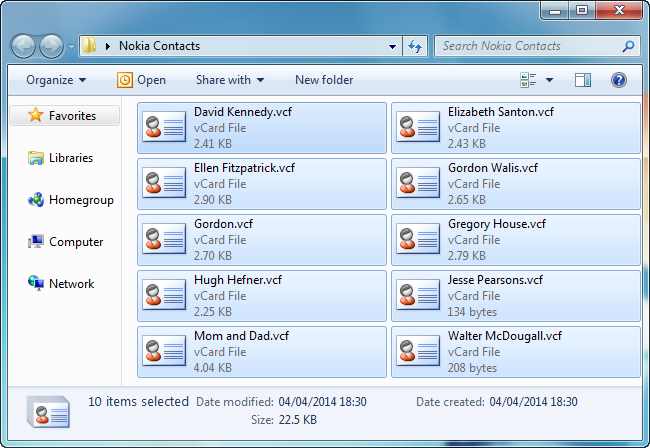
Importer les contacts du PC à l’iPhone
-
Téléchargez CopyTrans Contacts pour importer vos contacts du PC à l’iPhone en cliquant sur le bouton bleu: Télécharger CopyTrans Contacts
-
Installez le programme et ouvrez-le.
-
Connectez l’iPhone au PC et cliquez sur le bouton « Importer Contacts ».
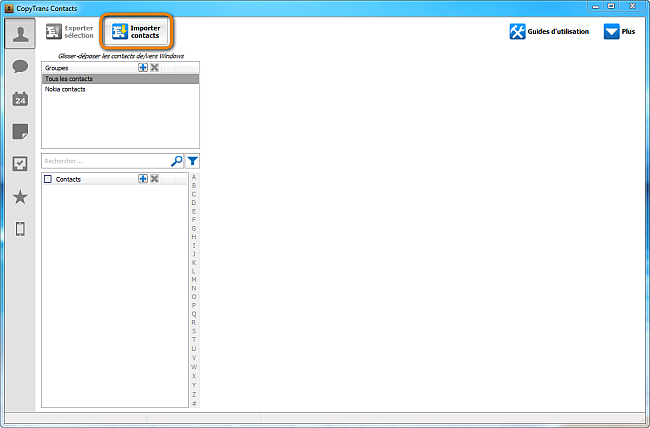
-
Une petite fenêtre apparaît; cliquez sur « Depuis un dossier ».
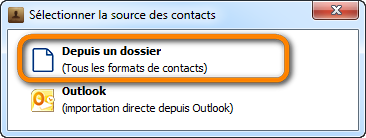
-
Sélectionnez tous les contacts et cliquez sur « Ouvrir ».
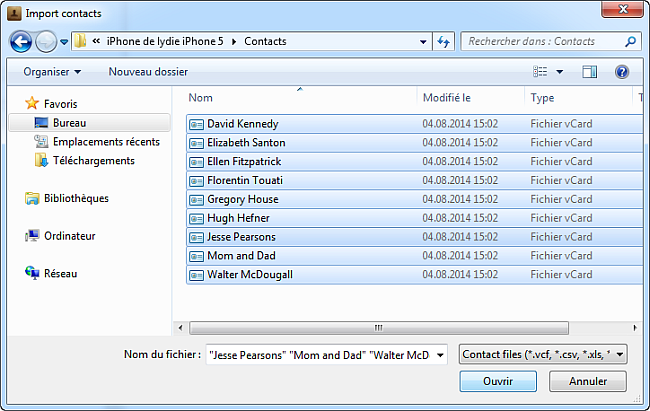
-
Les contacts sont importés dans l’iPhone.
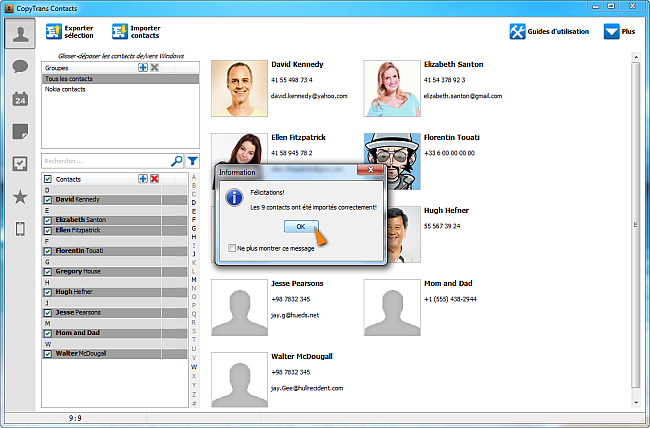
C’est fait! Tous vos contacts ont été importés dans l’iPhone.